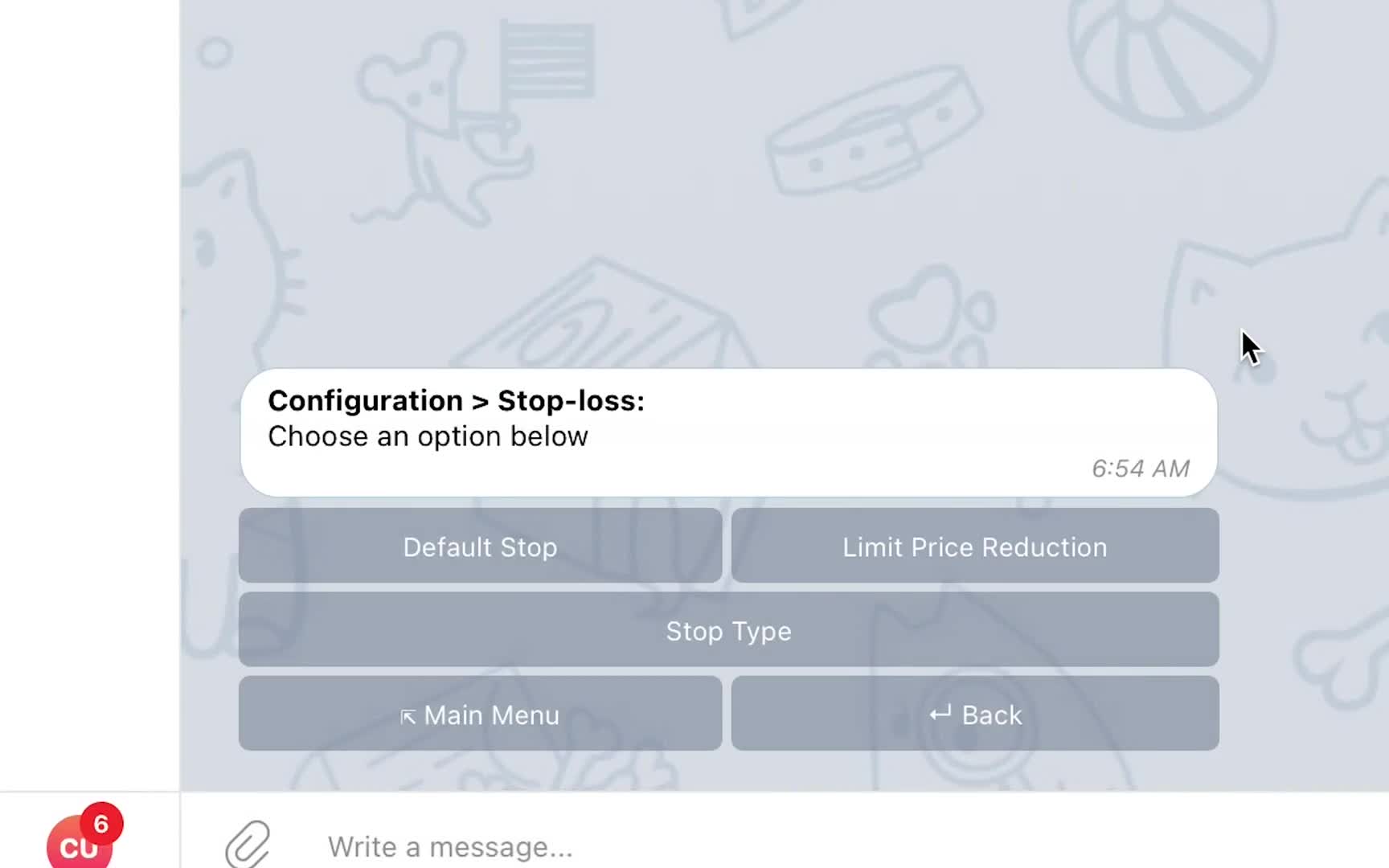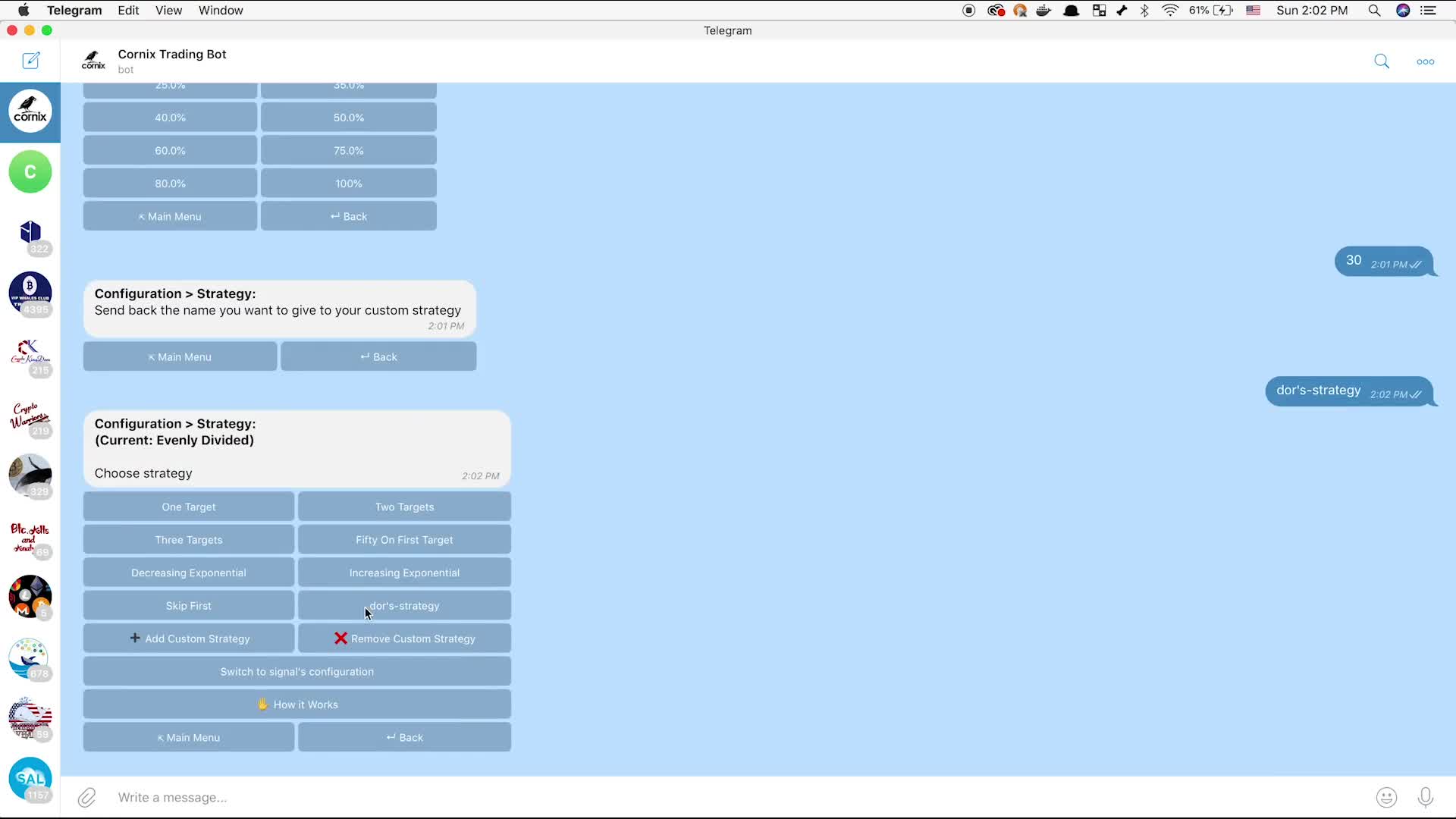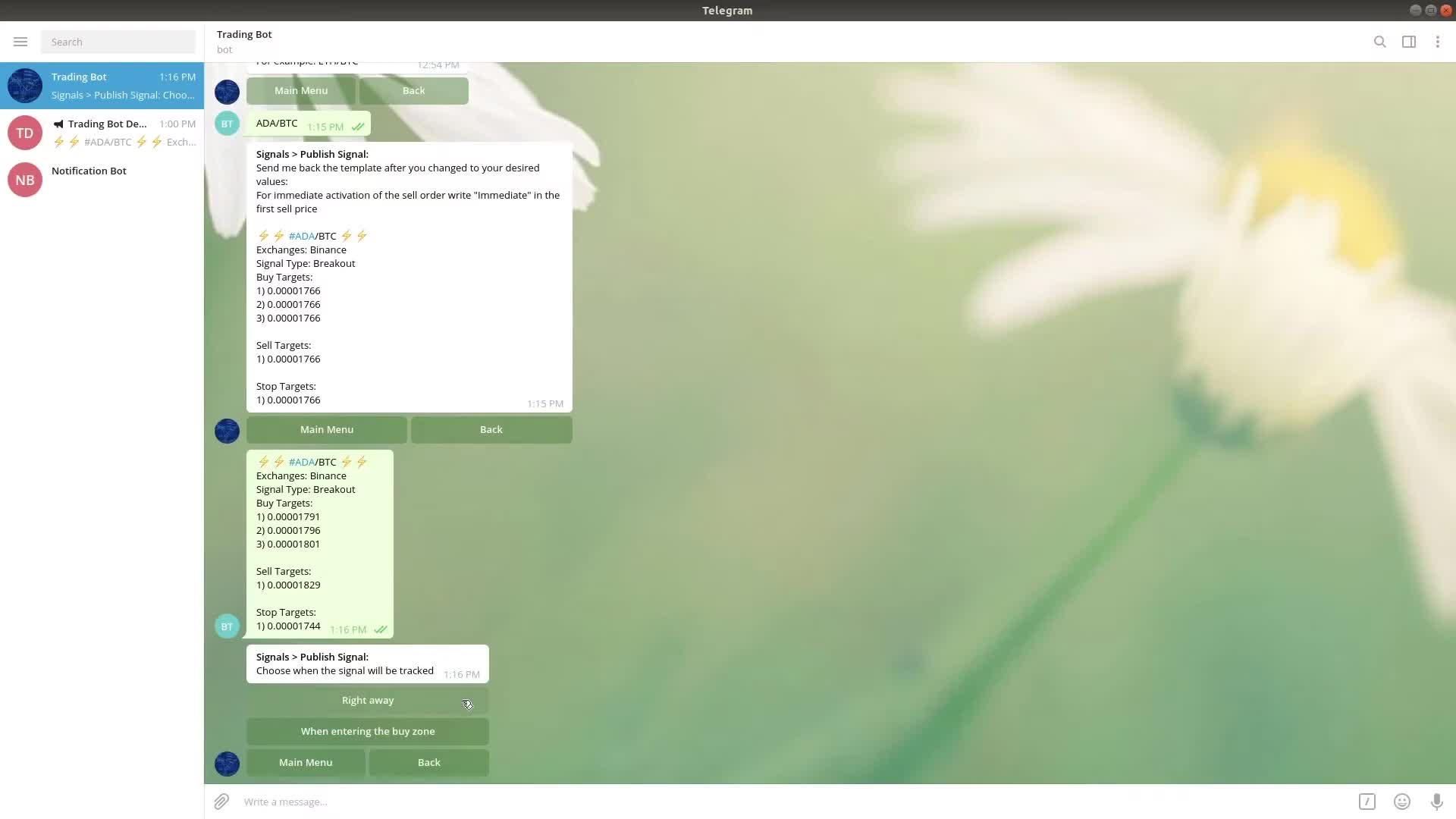CAPTION
hello everyone and welcome to another core next tutorial in this video I will explain everything youneed to know about the override mechanism and how cornets determines the configuration of Trades that arecreated for you automatically when admins post signals they can specify the values of different configuration parameters with thesignal these configuration parameters include for example entry and take profit strategies trade amount trailing configuration and more these tradingconfigurations will sometimes be visible in the signal message as can be seen in this example Corningsaucer allows Channel admins to set a channel configuration that will be automatically applied to all thesignals that are posted in the channel the channel configuration will not be visible in the signal messageand will be applied to the signal behind the scenes so even signals without a visible configuration might stillhave a configuration attached to them the override mechanism allows you to choose which configuration between your personalconfiguration and the signal configuration will take priority when trades are created on your behalf using auto tradingand one click follow when the override is not set for one of your configurationparameters coordinates will use the value that was posted with the signal instead if it exists on the otherhand when the override flag for configuration parameter is set coordinates will always use the value fromyour personal configuration instead of the one that was posted with the signal now that we understand whatthe override mechanism is let's see how we can view the current override value for a parameter andmodify it to access the configuration section at a telegram bot start by clicking the bod configuration optionin the main menu select the trading option and select a client from the list in the mint tradingconfiguration screen you will see an overview of your configuration on the right of eachparameter you will see the current override value for that parameter to modify the override value start byselecting one of the configuration parameters for example to set the override for the entry strategyparameter click on the strategies button and proceed to choose the entry option the switch to personal configuration option meansthat the override value is currently not set for the parameter after clicking this button the text should nowchange to say switch to signals configuration this will confirm the change was done successfully and the overa ride is now set you can also confirm that the override is set by navigating backto the main training configuration screen and looking at the entry parameter in the strategies section wherethe override value is now set to yes let's take everything we learned and see itin action in this example I have a demo Channel with Channel level configuration that is set tohave an evenly divided entry and take profit strategies the rest of the configuration parameters are not setfor the channel in my personal configuration I have the entry strategy set to 50%on the first Target with an override and the take profit strategies set to 50% onthe first Target without an override in addition Mets trailing entry is set to one percent without an over rightnow let's see what happens when a signal is posted as you can see the signal itselfdoesn't show the configuration in the signal message but as I explained before the configuration is still applied behindthe scenes let's see the traded was created for me automatically since the entry strategy had theoverride set the entry strategy was set to 50% on the first Target as defined in my personalconfiguration the take profit strategy did not have the override set so it was takenfrom the signal configuration instead which was evenly divided as Sin in this trade lastly the trailing Edge reconfiguration wasnot set in the signal therefore the value was determined based on on my personalconfiguration even though the override was not set for that parameter this is it for this videoI will see you next time
CAPTION TRANSLATED TO
ARABIC LANGUAGE
مرحبًا بالجميع ومرحبًا بكم في البرنامج التعليمي التالي الأساسي الآخر في هذا الفيديو وسأشرح لك كل شيءبحاجة إلى معرفة آلية التجاوز وكيف تحدد الكورنيش تكوين التداولاتتم إنشاؤها لك تلقائيًا عندما ينشر المشرفون إشارات يمكنهم تحديد قيم معلمات التكوين المختلفة باستخدامالإشارة إلى معلمات التكوين هذه تتضمن على سبيل المثال استراتيجيات الدخول وجني الأرباح تكوين تتبع مبلغ التداول والمزيد من هذه التجارةستكون التكوينات مرئية في بعض الأحيان في رسالة الإشارة كما يمكن رؤيتها في هذا المثال Corningيسمح الصحن لمسؤولي القناة بتعيين تكوين قناة سيتم تطبيقه تلقائيًا على جميع ملفاتالإشارات التي يتم نشرها في القناة لن يكون تكوين القناة مرئيًا في رسالة الإشارةوسيتم تطبيقه على الإشارة خلف الكواليس ، لذلك حتى الإشارات بدون تكوين مرئي قد تظل كذلكلديك تكوين مرفق بها ، تتيح لك آلية التجاوز اختيار التكوين بين إعداداتك الشخصيةسيأخذ التكوين وتكوين الإشارة الأولوية عند إنشاء التداولات نيابة عنك باستخدام التداول التلقائيونقرة واحدة تتبع عندما لا يتم تعيين التجاوز لأحد التكوين الخاص بكستستخدم إحداثيات المعلمات القيمة التي تم نشرها مع الإشارة بدلاً من ذلك إذا كانت موجودة على الأخرىاليد عندما يتم تعيين علامة التجاوز لمعلمة التكوين ، ستستخدم الإحداثيات دائمًا القيمة منالتكوين الشخصي الخاص بك بدلاً من التكوين الذي تم نشره مع الإشارة الآن بعد أن فهمنا ماآلية التجاوز هي دعنا نرى كيف يمكننا عرض قيمة التجاوز الحالية للمعامل وقم بتعديله للوصول إلى قسم التكوين في telegram bot ، ابدأ بالنقر فوق خيار تهيئة bodفي القائمة الرئيسية حدد خيار التداول وحدد عميلاً من القائمة في تداول النعناعشاشة التكوين سترى نظرة عامة على التكوين الخاص بك على يمين كل منهاستشاهد قيمة التجاوز الحالية لهذه المعلمة لتعديل قيمة التجاوز التي تبدأ بهاتحديد أحد معامِلات التكوين على سبيل المثال لتعيين التجاوز لاستراتيجية الإدخالانقر فوق زر الاستراتيجيات وتابع لاختيار خيار الإدخال الذي يعنيه التبديل إلى خيار التكوين الشخصيأن قيمة التجاوز لم يتم تعيينها حاليًا للمعلمة بعد النقر فوق هذا الزر ، يجب أن يكون النص الآنالتغيير ليقول التبديل إلى تكوين الإشارات وهذا سيؤكد أن التغيير تم بنجاح وما يزيدتم تعيين المشوار الآن ، يمكنك أيضًا تأكيد ضبط التجاوز عن طريق العودةإلى شاشة تكوين التدريب الرئيسية والنظر إلى معلمة الدخول في قسم الاستراتيجيات حيثتم تعيين قيمة التجاوز الآن على نعم ، فلنأخذ كل ما تعلمناه ونراهعمليًا في هذا المثال ، لدي قناة تجريبية بتكوين على مستوى القناة تم تعيينه علىلها مدخل مقسم بالتساوي وإستراتيجيات جني الأرباح ، ولم يتم تعيين باقي معلمات التكوينبالنسبة للقناة في توصيفي الشخصي ، لديّ إستراتيجية دخول محددة بنسبة 50٪على الهدف الأول مع تجاوز وإستراتيجيات جني الأرباح المحددة بنسبة 50٪الهدف الأول بدون تجاوز بالإضافة إلى إدخال Mets اللاحق يتم تعيينه على واحد بالمائة بدون تجاوز يمينالآن دعنا نرى ما يحدث عندما يتم نشر إشارة كما يمكنك رؤية الإشارة نفسهالا يُظهر التكوين في رسالة الإشارة ولكن كما أوضحت قبل أن يتم تطبيق التكوين في الخلفالمشاهد دعونا نرى أن المتداول تم إنشاؤه لي تلقائيًا لأن إستراتيجية الدخول تحتوي علىتعيين التجاوز ، تم تعيين إستراتيجية الدخول على 50٪ على الهدف الأول كما هو محدد في شخصيتيتكوين استراتيجية جني الأرباح لا تحتوي على مجموعة التجاوز لذلك تم اتخاذهامن تكوين الإشارة بدلاً من ذلك الذي تم تقسيمه بالتساوي كـ Sin في هذه التجارة أخيرًا كانت إعادة تكوين الحافة اللاحقةلم يتم تعيينها في الإشارة ، لذلك تم تحديد القيمة بناءً على شخصيتيالتكوين على الرغم من عدم تعيين التجاوز لهذه المعلمة ، هذا هو الحال بالنسبة لهذا الفيديوسأراك في المرة القادمة
CAPTION TRANSLATED TO
HINDI LANGUAGE
सभी को नमस्कार और अगले मुख्य ट्यूटोरियल में आपका स्वागत है, इस वीडियो में मैं आपको सब कुछ समझाऊंगाओवरराइड तंत्र के बारे में जानने की जरूरत है और कॉर्नेट ट्रेडों के कॉन्फ़िगरेशन को कैसे निर्धारित करता हैआपके लिए स्वचालित रूप से बनाया गया जब व्यवस्थापक सिग्नल पोस्ट करते हैं तो वे विभिन्न कॉन्फ़िगरेशन पैरामीटर के मान निर्दिष्ट कर सकते हैंसिग्नल इन कॉन्फ़िगरेशन मापदंडों में उदाहरण के लिए प्रवेश और लाभ रणनीतियाँ, व्यापार राशि, अनुगामी कॉन्फ़िगरेशन और अधिक ये व्यापार शामिल हैंकॉन्फ़िगरेशन कभी-कभी सिग्नल संदेश में दिखाई देगा जैसा कि इस उदाहरण कॉर्निंग में देखा जा सकता हैतश्तरी चैनल व्यवस्थापकों को एक चैनल कॉन्फ़िगरेशन सेट करने की अनुमति देती है जो स्वचालित रूप से सभी पर लागू हो जाएगीजो सिग्नल चैनल में पोस्ट किए गए हैं, चैनल कॉन्फ़िगरेशन सिग्नल संदेश में दिखाई नहीं देगाऔर इसे पर्दे के पीछे के सिग्नल पर लागू किया जाएगा ताकि दृश्यमान कॉन्फ़िगरेशन के बिना भी सिग्नल स्थिर रह सकेंउनके साथ एक कॉन्फ़िगरेशन जुड़ा हुआ है, ओवरराइड तंत्र आपको यह चुनने की अनुमति देता है कि आपके व्यक्तिगत के बीच कौन सा कॉन्फ़िगरेशन हैजब ऑटो ट्रेडिंग का उपयोग करके आपकी ओर से ट्रेड बनाए जाते हैं तो कॉन्फ़िगरेशन और सिग्नल कॉन्फ़िगरेशन को प्राथमिकता दी जाएगीऔर जब आपके किसी कॉन्फ़िगरेशन के लिए ओवरराइड सेट न हो तो एक क्लिक फॉलो करेंपैरामीटर निर्देशांक उस मान का उपयोग करेंगे जो सिग्नल के साथ पोस्ट किया गया था, यदि वह दूसरे पर मौजूद हैजब कॉन्फ़िगरेशन पैरामीटर के लिए ओवरराइड फ़्लैग सेट किया जाता है तो निर्देशांक हमेशा से मान का उपयोग करेंगेआपके व्यक्तिगत कॉन्फ़िगरेशन के बजाय जो सिग्नल के साथ पोस्ट किया गया था अब हम समझते हैं कि क्याओवरराइड तंत्र आइए देखें कि हम किसी पैरामीटर के लिए वर्तमान ओवरराइड मान को कैसे देख सकते हैंबीओडी कॉन्फ़िगरेशन विकल्प पर क्लिक करके टेलीग्राम बॉट स्टार्ट पर कॉन्फ़िगरेशन अनुभाग तक पहुंचने के लिए इसे संशोधित करेंमुख्य मेनू में ट्रेडिंग विकल्प का चयन करें और मिंट ट्रेडिंग में सूची से एक ग्राहक का चयन करेंकॉन्फ़िगरेशन स्क्रीन पर आपको प्रत्येक के दाईं ओर अपने कॉन्फ़िगरेशन का अवलोकन दिखाई देगापैरामीटर आप उस पैरामीटर के लिए वर्तमान ओवरराइड मान देखेंगे जिससे ओवरराइड मान प्रारंभ को संशोधित किया जा सकेउदाहरण के लिए, प्रवेश रणनीति के लिए ओवरराइड सेट करने के लिए कॉन्फ़िगरेशन पैरामीटर में से किसी एक का चयन करनापैरामीटर रणनीतियों बटन पर क्लिक करें और व्यक्तिगत कॉन्फ़िगरेशन विकल्प पर स्विच करने के लिए प्रवेश विकल्प चुनने के लिए आगे बढ़ेंइस बटन पर क्लिक करने के बाद पैरामीटर के लिए ओवरराइड मान वर्तमान में सेट नहीं है, अब टेक्स्ट को चाहिएपरिवर्तन को सिग्नल कॉन्फ़िगरेशन पर स्विच करने के लिए कहें तो यह पुष्टि करेगा कि परिवर्तन सफलतापूर्वक किया गया था और खत्म हो गया हैएक राइड अब सेट हो गई है, आप पीछे जाकर यह भी पुष्टि कर सकते हैं कि ओवरराइड सेट हैमुख्य प्रशिक्षण कॉन्फ़िगरेशन स्क्रीन पर और रणनीति अनुभाग में प्रवेश पैरामीटर को देखेंओवरराइड मान अब हां पर सेट है आइए हमने जो कुछ भी सीखा है उसे लें और देखेंइस उदाहरण में कार्रवाई में मेरे पास चैनल स्तर कॉन्फ़िगरेशन के साथ एक डेमो चैनल है जो सेट हैसमान रूप से विभाजित प्रविष्टि और लाभ लेने की रणनीतियाँ हैं, बाकी कॉन्फ़िगरेशन पैरामीटर सेट नहीं हैंमेरे व्यक्तिगत कॉन्फ़िगरेशन में चैनल के लिए मेरे पास प्रवेश रणनीति 50% पर सेट हैओवरराइड के साथ पहले लक्ष्य पर और लाभ लेने की रणनीतियों को 50% पर सेट किया गयाओवरराइड के बिना पहला लक्ष्य इसके अलावा मेट्स ट्रेलिंग प्रविष्टि को ओवर राइट के बिना एक प्रतिशत पर सेट किया गया हैअब देखते हैं कि जब कोई सिग्नल पोस्ट किया जाता है तो क्या होता है क्योंकि आप सिग्नल को स्वयं देख सकते हैंसिग्नल संदेश में कॉन्फ़िगरेशन नहीं दिखता है, लेकिन जैसा कि मैंने पहले बताया था, कॉन्फ़िगरेशन अभी भी पीछे लागू हैआइए देखें कि कारोबार मेरे लिए स्वचालित रूप से बनाया गया था क्योंकि प्रवेश रणनीति में यह थाओवरराइड सेट में प्रवेश रणनीति को पहले लक्ष्य पर 50% पर सेट किया गया था जैसा कि मेरे व्यक्तिगत में परिभाषित किया गया थाकॉन्फ़िगरेशन में लाभ लेने की रणनीति में ओवरराइड सेट नहीं था इसलिए इसे लिया गयाइसके बजाय सिग्नल कॉन्फ़िगरेशन से जिसे इस व्यापार में पाप के रूप में समान रूप से विभाजित किया गया था, अंत में अनुगामी एज पुनर्विन्यास थासिग्नल में सेट नहीं था इसलिए मूल्य मेरे व्यक्तिगत आधार पर निर्धारित किया गया थाकॉन्फ़िगरेशन भले ही उस पैरामीटर के लिए ओवरराइड सेट नहीं किया गया था, इस वीडियो के लिए यही हैमैं तुम्हें अगली बार देखूंगा
CAPTION TRANSLATED TO
FILIPINO LANGUAGE
hello everyone and welcome to another core next tutorial in this video I will explain everything youkailangang malaman ang tungkol sa mekanismo ng override at kung paano tinutukoy ng mga cornet ang configuration ng mga Trade na iyonawtomatikong ginawa para sa iyo kapag ang mga admin ay nag-post ng mga signal na maaari nilang tukuyin ang mga halaga ng iba't ibang mga parameter ng configuration gamit angsenyales ang mga parameter ng pagsasaayos na ito ay kinabibilangan ng halimbawa ng mga diskarte sa pagpasok at pagkuha ng kita, halaga ng kalakalan sa sumusunod na pagsasaayos at higit pa sa mga kalakalang itoAng mga configuration ay makikita minsan sa mensahe ng signal gaya ng makikita sa halimbawang ito Corningbinibigyang-daan ng saucer ang mga admin ng Channel na magtakda ng configuration ng channel na awtomatikong ilalapat sa lahat ngmga signal na naka-post sa channel ang configuration ng channel ay hindi makikita sa signal messageat ilalapat sa signal sa likod ng mga eksena kaya kahit na ang mga signal na walang nakikitang configuration ay maaari pa rinmay nakalakip na configuration sa kanila ang mekanismo ng pag-override ay nagbibigay-daan sa iyong piliin kung aling configuration sa pagitan ng iyong personalang configuration at ang signal configuration ay magiging priyoridad kapag ang mga trade ay ginawa sa ngalan mo gamit ang auto tradingat sundin ang isang pag-click kapag hindi nakatakda ang override para sa isa sa iyong configurationGagamitin ng mga coordinate ng parameter ang value na nai-post kasama ang signal sa halip kung ito ay umiiral sa kabilang bandakamay kapag ang override flag para sa configuration parameter ay nakatakda ang mga coordinate ay palaging gagamitin ang halaga mula saang iyong personal na configuration sa halip na ang isa na nai-post na may signal ngayon na naiintindihan namin kung anoang mekanismo ng override ay tingnan natin kung paano natin matitingnan ang kasalukuyang halaga ng override para sa isang parameter atbaguhin ito upang ma-access ang seksyon ng pagsasaayos sa isang telegram bot na magsimula sa pamamagitan ng pag-click sa opsyon sa pagsasaayos ng bodsa pangunahing menu piliin ang opsyon sa pangangalakal at pumili ng kliyente mula sa listahan sa pangangalakal ng mintconfiguration screen makakakita ka ng pangkalahatang-ideya ng iyong configuration sa kanan ng bawat isaparameter na makikita mo ang kasalukuyang override value para sa parameter na iyon para baguhin ang override value na magsisimulapagpili ng isa sa mga parameter ng pagsasaayos halimbawa upang itakda ang override para sa diskarte sa pagpasokparameter na mag-click sa pindutan ng mga diskarte at magpatuloy upang piliin ang opsyon sa pagpasok ang ibig sabihin ng paglipat sa personal na opsyon sa pagsasaayosna ang override value ay kasalukuyang hindi nakatakda para sa parameter pagkatapos i-click ang button na ito ang text ay dapat na ngayonbaguhin upang sabihing lumipat sa configuration ng mga signal ito ay magkukumpirma na ang pagbabago ay matagumpay na nagawa at ang paglipasnakatakda na ang isang biyahe maaari mo ring kumpirmahin na ang pag-override ay itinakda sa pamamagitan ng pag-navigate pabaliksa pangunahing screen ng pagsasaayos ng pagsasanay at pagtingin sa parameter ng pagpasok sa seksyon ng mga diskarte kung saanang override value ay nakatakda na ngayon sa oo kunin natin ang lahat ng natutunan natin at tingnan itosa pagkilos sa halimbawang ito mayroon akong demo Channel na may configuration sa antas ng Channel na nakatakda samagkaroon ng pantay na hating entry at mga diskarte sa kumita ang iba pang mga parameter ng pagsasaayos ay hindi nakatakdapara sa channel sa aking personal na pagsasaayos, mayroon akong diskarte sa pagpasok na nakatakda sa 50%sa unang Target na may override at ang mga diskarte sa take profit na nakatakda sa 50% saang unang Target na walang override bilang karagdagan sa Mets trailing entry ay nakatakda sa isang porsyento nang walang over rightngayon tingnan natin kung ano ang mangyayari kapag may naka-post na signal dahil nakikita mo ang signal mismoay hindi nagpapakita ng pagsasaayos sa mensahe ng signal ngunit tulad ng ipinaliwanag ko bago ang pagsasaayos ay inilapat pa rin sa likodang mga eksena tingnan natin ang traded ay awtomatikong ginawa para sa akin dahil ang diskarte sa pagpasok ay mayoverride set ang diskarte sa pagpasok ay itinakda sa 50% sa unang Target gaya ng tinukoy sa aking personalconfiguration ang take profit na diskarte ay walang override set kaya kinuha itomula sa configuration ng signal sa halip na pantay-pantay na hinati bilang Sin sa trade na ito sa huli ang trailing Edge reconfiguration ayhindi nakatakda sa signal samakatuwid ang halaga ay natukoy batay sa aking personalconfiguration kahit na hindi itinakda ang override para sa parameter na iyon, ito ang para sa video na itoMagkikita pa tayo sa susunod
CAPTION TRANSLATED TO
URDU LANGUAGE
سب کو ہیلو اور اس ویڈیو میں ایک اور بنیادی ٹیوٹوریل میں خوش آمدید میں آپ کو ہر چیز کی وضاحت کروں گا۔اوور رائڈ میکانزم کے بارے میں جاننے کی ضرورت ہے اور یہ کہ کارنٹس ٹریڈز کی کنفیگریشن کا تعین کیسے کرتے ہیںآپ کے لیے خود بخود تخلیق کیا جاتا ہے جب ایڈمنز سگنلز پوسٹ کرتے ہیں تو وہ مختلف کنفیگریشن پیرامیٹرز کی قدروں کی وضاحت کر سکتے ہیںسگنل ان کنفیگریشن پیرامیٹرز میں شامل ہیں مثال کے طور پر انٹری اور ٹیک پرافٹ سٹریٹیجیز ٹریڈ رقم ٹریلنگ کنفیگریشن اور مزید یہ ٹریڈنگکنفیگریشنز بعض اوقات سگنل میسج میں نظر آئیں گی جیسا کہ اس مثال Corning میں دیکھا جا سکتا ہے۔saucer چینل کے منتظمین کو ایک چینل کنفیگریشن سیٹ کرنے کی اجازت دیتا ہے جو خود بخود سبھی پر لاگو ہو جائے گا۔وہ سگنل جو چینل میں پوسٹ کیے گئے ہیں چینل کی ترتیب سگنل پیغام میں نظر نہیں آئے گی۔اور اس کا اطلاق پردے کے پیچھے سگنل پر کیا جائے گا تاکہ بغیر کسی مرئی کنفیگریشن کے سگنلز بھی برقرار رہیںان کے ساتھ ایک کنفیگریشن منسلک ہے اوور رائڈ میکانزم آپ کو یہ منتخب کرنے کی اجازت دیتا ہے کہ آپ کے ذاتی کے درمیان کون سی کنفیگریشن ہےجب آپ کی جانب سے آٹو ٹریڈنگ کا استعمال کرتے ہوئے تجارت کی جائے گی تو کنفیگریشن اور سگنل کنفیگریشن کو ترجیح دی جائے گی۔اور جب آپ کی کسی کنفیگریشن کے لیے اوور رائڈ سیٹ نہ کیا گیا ہو تو ایک کلک کی پیروی کریں۔پیرامیٹرز کوآرڈینیٹ اس قدر استعمال کریں گے جو سگنل کے ساتھ پوسٹ کی گئی تھی اگر یہ دوسری طرف موجود ہے۔hand جب کنفیگریشن پیرامیٹر کے لیے اوور رائڈ فلیگ سیٹ کیا جاتا ہے تو کوآرڈینیٹ ہمیشہ سے ویلیو استعمال کریں گے۔آپ کی ذاتی ترتیب اس کی بجائے جو سگنل کے ساتھ پوسٹ کی گئی تھی اب ہم سمجھتے ہیں کہ کیا ہے۔اوور رائڈ کا طریقہ کار یہ ہے کہ آئیے دیکھتے ہیں کہ ہم پیرامیٹر کے لیے موجودہ اوور رائڈ ویلیو کو کیسے دیکھ سکتے ہیں۔بوڈ کنفیگریشن آپشن پر کلک کرکے ٹیلیگرام بوٹ اسٹارٹ پر کنفیگریشن سیکشن تک رسائی کے لیے اس میں ترمیم کریں۔مین مینو میں ٹریڈنگ کا آپشن منتخب کریں اور منٹ ٹریڈنگ میں لسٹ سے ایک کلائنٹ منتخب کریں۔کنفیگریشن اسکرین پر آپ کو ہر ایک کے دائیں جانب اپنی کنفیگریشن کا ایک جائزہ نظر آئے گا۔پیرامیٹر آپ کو اس پیرامیٹر کے لیے موجودہ اوور رائڈ ویلیو نظر آئے گا تاکہ اوور رائڈ ویلیو میں ترمیم کی جاسکےکنفیگریشن پیرامیٹرز میں سے ایک کو منتخب کرنا مثال کے طور پر داخلے کی حکمت عملی کے لیے اوور رائڈ سیٹ کرنے کے لیےپیرامیٹر سٹریٹیجیز بٹن پر کلک کریں اور انٹری آپشن کو منتخب کرنے کے لیے آگے بڑھیں جس کا مطلب ہے پرسنل کنفیگریشن آپشن پر سوئچ کریںکہ اوور رائڈ ویلیو فی الحال پیرامیٹر کے لیے سیٹ نہیں ہے اس بٹن پر کلک کرنے کے بعد ٹیکسٹ کو اب ہونا چاہیے۔کہنے کے لیے تبدیل کریں سگنل کنفیگریشن پر سوئچ کریں اس سے تصدیق ہو جائے گی کہ تبدیلی کامیابی سے ہوئی اور ختم ہو گئی۔ایک سواری اب سیٹ ہو گئی ہے آپ واپس نیویگیٹ کر کے اس بات کی تصدیق بھی کر سکتے ہیں کہ اوور رائیڈ سیٹ ہو گئی ہے۔مین ٹریننگ کنفیگریشن اسکرین پر اور حکمت عملی کے سیکشن میں انٹری پیرامیٹر کو دیکھ کر جہاںاوور رائڈ ویلیو اب ہاں پر سیٹ ہے آئیے ہم نے جو کچھ سیکھا ہے اسے لیتے ہیں اور دیکھتے ہیں۔اس مثال میں ایکشن میں میرے پاس چینل لیول کنفیگریشن کے ساتھ ایک ڈیمو چینل ہے جو سیٹ ہے۔یکساں طور پر تقسیم شدہ اندراج ہے اور منافع لینے کی حکمت عملی ہے باقی کنفیگریشن پیرامیٹرز سیٹ نہیں ہیںمیری ذاتی ترتیب میں چینل کے لیے میرے پاس داخلے کی حکمت عملی 50% پر سیٹ ہےاوور رائیڈ کے ساتھ پہلے ہدف پر اور ٹیک پرافٹ کی حکمت عملیوں کو 50% پر سیٹ کیا گیا ہے۔اوور رائڈ کے بغیر پہلا ہدف میٹس ٹریلنگ انٹری کے بغیر اوور رائٹ کے ایک فیصد پر سیٹ کیا گیا ہےاب دیکھتے ہیں کہ جب سگنل پوسٹ کیا جاتا ہے تو کیا ہوتا ہے کیونکہ آپ خود سگنل دیکھ سکتے ہیں۔سگنل میسج میں کنفیگریشن نہیں دکھاتا لیکن جیسا کہ میں نے وضاحت کی تھی کہ کنفیگریشن ابھی بھی پیچھے لاگو ہےمناظر دیکھتے ہیں ٹریڈڈ میرے لیے خود بخود پیدا ہو گیا تھا کیونکہ اندراج کی حکمت عملی تھی۔اوور رائڈ سیٹ داخلے کی حکمت عملی کو پہلے ہدف پر 50% پر سیٹ کیا گیا جیسا کہ میرے ذاتی میں بیان کیا گیا ہےکنفیگریشن ٹیک پرافٹ اسٹریٹجی میں اوور رائڈ سیٹ نہیں تھا اس لیے اسے لیا گیا۔اس کے بجائے سگنل کنفیگریشن سے جو اس تجارت میں گناہ کے طور پر یکساں طور پر تقسیم کیا گیا تھا آخر کار ٹریلنگ ایج ری کنفیگریشن تھیسگنل میں سیٹ نہیں ہے لہذا قیمت کا تعین میری ذاتی کی بنیاد پر کیا گیا تھا۔کنفیگریشن اگرچہ اس پیرامیٹر کے لیے اوور رائڈ سیٹ نہیں کیا گیا تھا، یہ اس ویڈیو کے لیے ہے۔میں آپ کو اگلی بار دیکھوں گا۔
CAPTION TRANSLATED TO
THAI LANGUAGE
สวัสดีทุกคนและยินดีต้อนรับสู่บทช่วยสอนถัดไปหลักอื่นในวิดีโอนี้ ฉันจะอธิบายทุกสิ่งที่คุณจำเป็นต้องรู้เกี่ยวกับกลไกการแทนที่และวิธีที่ cornets กำหนดการกำหนดค่าของการซื้อขายที่เป็นสร้างขึ้นสำหรับคุณโดยอัตโนมัติเมื่อผู้ดูแลระบบโพสต์สัญญาณพวกเขาสามารถระบุค่าของพารามิเตอร์การกำหนดค่าต่างๆ ด้วยส่งสัญญาณพารามิเตอร์การกำหนดค่าเหล่านี้รวมถึงตัวอย่างการเข้าและทำกำไรของกลยุทธ์การซื้อขายจำนวนต่อท้ายการกำหนดค่าและอื่น ๆ การซื้อขายเหล่านี้บางครั้งการกำหนดค่าจะมองเห็นได้ในข้อความสัญญาณดังที่เห็นได้จากตัวอย่าง Corning นี้จานรองอนุญาตให้ผู้ดูแลช่องตั้งค่าการกำหนดค่าช่องที่จะนำไปใช้กับทั้งหมดโดยอัตโนมัติสัญญาณที่โพสต์ในช่องการกำหนดค่าช่องจะไม่ปรากฏในข้อความสัญญาณและจะนำไปใช้กับสัญญาณที่อยู่เบื้องหลัง ดังนั้นแม้แต่สัญญาณที่ไม่มีการกำหนดค่าที่มองเห็นได้ก็อาจยังคงอยู่มีการกำหนดค่าที่แนบมากับพวกเขา กลไกการแทนที่ช่วยให้คุณเลือกการกำหนดค่าระหว่างส่วนบุคคลของคุณการกำหนดค่าและการกำหนดค่าสัญญาณจะมีลำดับความสำคัญเมื่อมีการสร้างการซื้อขายในนามของคุณโดยใช้การซื้อขายอัตโนมัติและคลิกหนึ่งครั้งตามเมื่อไม่ได้ตั้งค่าการแทนที่สำหรับหนึ่งในการกำหนดค่าของคุณพิกัดพารามิเตอร์จะใช้ค่าที่โพสต์พร้อมกับสัญญาณแทนหากมีอยู่ในอีกค่าหนึ่งมือเมื่อมีการตั้งค่าสถานะแทนที่สำหรับการกำหนดค่าพารามิเตอร์ พิกัดจะใช้ค่าจากเสมอการกำหนดค่าส่วนบุคคลของคุณแทนการกำหนดค่าที่โพสต์พร้อมสัญญาณตอนนี้เราเข้าใจแล้วกลไกการแทนที่คือมาดูกันว่าเราจะดูค่าการแทนที่ปัจจุบันสำหรับพารามิเตอร์และได้อย่างไรแก้ไขเพื่อเข้าถึงส่วนการกำหนดค่าที่บอตโทรเลขเริ่มต้นโดยคลิกตัวเลือกการกำหนดค่าบอในเมนูหลัก เลือกตัวเลือกการซื้อขายและเลือกลูกค้าจากรายการในการซื้อขายเหรียญกษาปณ์หน้าจอการกำหนดค่า คุณจะเห็นภาพรวมของการกำหนดค่าของคุณทางด้านขวาของแต่ละรายการพารามิเตอร์ คุณจะเห็นค่าแทนที่ปัจจุบันสำหรับพารามิเตอร์นั้นเพื่อแก้ไขค่าแทนที่ที่เริ่มต้นโดยการเลือกหนึ่งในพารามิเตอร์คอนฟิกูเรชัน เช่น เพื่อตั้งค่าการแทนที่สำหรับกลยุทธ์การเข้าพารามิเตอร์คลิกที่ปุ่มกลยุทธ์และดำเนินการต่อเพื่อเลือกตัวเลือกรายการที่หมายถึงตัวเลือกการสลับไปยังตัวเลือกการกำหนดค่าส่วนบุคคลว่าค่าการแทนที่ไม่ได้ตั้งค่าสำหรับพารามิเตอร์หลังจากคลิกปุ่มนี้ ข้อความควรอยู่ในขณะนี้เปลี่ยนเพื่อบอกว่าเปลี่ยนเป็นการกำหนดค่าสัญญาณ สิ่งนี้จะยืนยันว่าการเปลี่ยนแปลงเสร็จสิ้นและจบลงขณะนี้มีการตั้งค่าการเดินทางแล้ว คุณยังสามารถยืนยันได้ว่ามีการตั้งค่าการแทนที่ด้วยการนำทางย้อนกลับไปที่หน้าจอการกำหนดค่าการฝึกอบรมหลักและดูพารามิเตอร์รายการในส่วนกลยุทธ์ที่ค่าการแทนที่ถูกตั้งค่าเป็น ใช่ เรามาเรียนรู้และดูมันกันเถอะในตัวอย่างนี้ ฉันมีช่องสาธิตที่มีการกำหนดค่าระดับช่องที่ตั้งค่าเป็นมีกลยุทธ์การเข้าและทำกำไรที่แบ่งเท่า ๆ กัน พารามิเตอร์การกำหนดค่าที่เหลือไม่ได้ตั้งค่าไว้สำหรับช่องในการกำหนดค่าส่วนตัวของฉัน ฉันได้ตั้งค่ากลยุทธ์การเข้าเป็น 50%ในเป้าหมายแรกที่มีการแทนที่และกลยุทธ์การทำกำไรตั้งไว้ที่ 50%เป้าหมายแรกโดยไม่มีการแทนที่ นอกจากนี้ รายการต่อท้ายของ Mets ถูกกำหนดเป็นหนึ่งเปอร์เซ็นต์โดยไม่มีการโอเวอร์ขวาตอนนี้เรามาดูกันว่าจะเกิดอะไรขึ้นเมื่อมีการโพสต์สัญญาณเนื่องจากคุณสามารถดูสัญญาณได้เองไม่แสดงการกำหนดค่าในข้อความสัญญาณ แต่อย่างที่ฉันอธิบายก่อนหน้านี้การกำหนดค่ายังคงถูกนำไปใช้ฉากมาดูกันว่าการซื้อขายถูกสร้างขึ้นให้ฉันโดยอัตโนมัติเนื่องจากกลยุทธ์การเข้ามีแทนที่การตั้งค่ากลยุทธ์การเข้าถูกกำหนดเป็น 50% ในเป้าหมายแรกตามที่กำหนดไว้ในส่วนบุคคลของฉันการกำหนดค่ากลยุทธ์การทำกำไรไม่ได้มีการตั้งค่าการแทนที่ดังนั้นจึงถูกนำไปใช้จากการกำหนดค่าสัญญาณแทนซึ่งถูกแบ่งเท่า ๆ กันเป็นบาปในการแลกเปลี่ยนนี้ สุดท้ายคือการกำหนดค่า Edge ใหม่ไม่ได้ตั้งค่าในสัญญาณ ดังนั้น ค่าที่กำหนดขึ้นอยู่กับส่วนตัวของฉันการกำหนดค่าแม้ว่าจะไม่ได้ตั้งค่าการแทนที่สำหรับพารามิเตอร์นั้นก็ตาม สำหรับวิดีโอนี้ฉันจะพบคุณในครั้งต่อไป
CAPTION TRANSLATED TO
CZECH LANGUAGE
ahoj všichni a vítejte u dalšího jádra dalšího tutoriálu v tomto videu vám vše vysvětlímpotřebujete vědět o mechanismu přepisování a o tom, jak kornety určují konfiguraci obchodů, které jsouvytvořené pro vás automaticky, když administrátoři odešlou signály, mohou zadat hodnoty různých konfiguračních parametrů pomocísignál, tyto konfigurační parametry zahrnují například strategie vstupu a příjmu ziskové strategie obchodní částka koncová konfigurace a další tyto obchodováníkonfigurace budou někdy viditelné ve zprávě signálu, jak je vidět v tomto příkladu Corningpodšálek umožňuje správcům kanálů nastavit konfiguraci kanálu, která bude automaticky aplikována na všechnysignály, které jsou zveřejněny v kanálu, konfigurace kanálu nebude viditelná ve zprávě signálua bude aplikován na signál v zákulisí, takže i signály bez viditelné konfigurace mohou zůstatmají-li k nim připojenou konfiguraci, přepisovací mechanismus vám umožňuje vybrat si, jakou konfiguraci mezi vašimi osobnímikonfigurace a konfigurace signálu budou mít prioritu, když jsou obchody vytvářeny vaším jménem pomocí automatického obchodovánía následuje jedno kliknutí, když přepsání není nastaveno pro jednu z vašich konfiguracíparametry souřadnic místo toho použijí hodnotu, která byla zaslána se signálem, pokud existuje na druhémhand, když je nastaven příznak přepsání konfiguračního parametru, souřadnice vždy použijí hodnotu zvaše osobní konfigurace místo té, která byla odeslána se signálem, teď, když rozumíme čemumechanismus přepisu je, podívejme se, jak můžeme zobrazit aktuální hodnotu přepsání pro parametr aupravte jej pro přístup do konfigurační sekce při spuštění telegramového robota kliknutím na možnost konfigurace boduv hlavním menu vyberte možnost obchodování a vyberte klienta ze seznamu v obchodování mincovnykonfigurační obrazovce vpravo od každého uvidíte přehled vaší konfiguraceparametr uvidíte aktuální hodnotu přepsání pro tento parametr, od které můžete změnit hodnotu přepsánívýběr jednoho z konfiguračních parametrů, například pro nastavení přepisu pro vstupní strategiiparametr klikněte na tlačítko strategie a pokračujte výběrem možnosti zadání znamená možnost přepnout na osobní konfiguraciže hodnota přepsání není aktuálně nastavena pro parametr po kliknutí na toto tlačítko by nyní měl textchange to say switch to signal configuration to potvrdí, že změna byla úspěšně provedena a konecnyní je nastavena jízda, můžete také potvrdit, že je přepsání nastaveno navigací zpětna hlavní obrazovku konfigurace tréninku a podíváte se na vstupní parametr v sekci strategie, kdehodnota přepsání je nyní nastavena na ano, vezmeme vše, co jsme se naučili, a uvidíme tov akci v tomto příkladu mám ukázkový kanál s konfigurací úrovně kanálu, která je nastavena namít rovnoměrně rozdělený vstup a strategie take profit zbytek konfiguračních parametrů není nastavenpro kanál v mé osobní konfiguraci mám vstupní strategii nastavenou na 50 %na první cíl s přepsáním a strategiemi take profit nastavenými na 50 %.první cíl bez přepsání navíc Mets koncová položka je nastavena na jedno procento bez překročení právanyní se podívejme, co se stane, když je vyslán signál, jak vidíte samotný signálneukazuje konfiguraci v signální zprávě, ale jak jsem vysvětlil dříve, konfigurace je stále aplikována pozaduscény uvidíme obchodované byly vytvořeny automaticky, protože vstupní strategie mělapřepsat nastavení vstupní strategie byla nastavena na 50 % na prvním cíli, jak je definováno v mém osobnímkonfigurace strategie take profit neměla nastaveno přepsání, takže byla převzataz konfigurace signálu, která byla v tomto obchodu rovnoměrně rozdělena jako Sin, byla nakonec rekonfigurace koncové hranynení nastaveno v signálu, proto byla hodnota určena na základě mého osobníhokonfigurace, i když přepsání pro tento parametr nebylo nastaveno, toto je pro toto videoUvidíme se příště
CAPTION TRANSLATED TO
PERSIAN LANGUAGE
سلام به همه و به آموزش بعدی هسته دیگری خوش آمدید در این ویدیو همه چیز را برای شما توضیح خواهم دادباید در مورد مکانیسم نادیده گرفتن و اینکه چگونه کورنت ها پیکربندی معاملاتی را که هستند، تعیین می کنند، بدانیدهنگامی که ادمین ها سیگنال ارسال می کنند، به طور خودکار برای شما ایجاد می شود، آنها می توانند مقادیر پارامترهای پیکربندی مختلف را باسیگنال این پارامترهای پیکربندی شامل به عنوان مثال استراتژیهای ورود و کسب سود، پیکربندی مقدار انتهایی معامله و موارد دیگر این معاملات است.پیکربندیها گاهی در پیام سیگنال قابل مشاهده هستند، همانطور که در این مثال Corning مشاهده میشودنعلبکی به مدیران کانال اجازه می دهد تا یک پیکربندی کانال را تنظیم کنند که به طور خودکار برای همه اعمال شودسیگنال هایی که در کانال ارسال می شوند پیکربندی کانال در پیام سیگنال قابل مشاهده نخواهد بودو روی سیگنال پشت صحنه اعمال می شود، بنابراین حتی سیگنال های بدون پیکربندی قابل مشاهده ممکن است همچنان ادامه داشته باشندیک پیکربندی متصل به آنها داشته باشید، مکانیسم لغو به شما امکان می دهد پیکربندی را بین شخصی خود انتخاب کنیدهنگامی که معاملات از طرف شما با استفاده از معاملات خودکار ایجاد می شوند، پیکربندی و پیکربندی سیگنال اولویت دارند.و هنگامی که لغو برای یکی از تنظیمات شما تنظیم نشده است، یک کلیک دنبال کنیدمختصات پارامترها از مقداری که با سیگنال ارسال شده است، در صورتی که روی دیگری وجود داشته باشد، استفاده خواهند کرددست زمانی که پرچم لغو برای پارامتر پیکربندی تنظیم می شود، مختصات همیشه از مقدار از استفاده می کندپیکربندی شخصی شما به جای پیکربندی که با سیگنال پست شده بود اکنون که متوجه شدیم چیستمکانیسم لغو این است بیایید ببینیم چگونه می توانیم مقدار نادیده گرفتن فعلی را برای یک پارامتر و مشاهده کنیمبرای دسترسی به بخش پیکربندی در شروع ربات تلگرام با کلیک بر روی گزینه پیکربندی bod آن را تغییر دهید.در منوی اصلی گزینه معامله را انتخاب کنید و یک مشتری را از لیست در معاملات ضرابخانه انتخاب کنیدصفحه پیکربندی، نمای کلی پیکربندی خود را در سمت راست هر کدام خواهید دیدپارامتر، مقدار نادیده گرفتن فعلی آن پارامتر را مشاهده خواهید کرد تا مقدار نادیده گرفته شده را با شروع تغییر دهیدانتخاب یکی از پارامترهای پیکربندی برای مثال برای تنظیم نادیده گرفتن استراتژی ورودیپارامتر روی دکمه استراتژی ها کلیک کنید و گزینه ورود به معنی گزینه switch to personal configuration را انتخاب کنیدکه مقدار override در حال حاضر برای پارامتر تنظیم نشده است، پس از کلیک بر روی این دکمه، اکنون متن بایدتغییر برای گفتن تغییر به پیکربندی سیگنالها این تأیید میکند که تغییر با موفقیت انجام شده استیک سواری اکنون تنظیم شده است، همچنین می توانید با پیمایش به عقب تأیید کنید که لغو تنظیم شده استبه صفحه تنظیمات اصلی آموزش و مشاهده پارامتر ورودی در بخش استراتژی ها که در آنمقدار override اکنون روی بله تنظیم شده است، بیایید همه چیزهایی را که یاد گرفتیم برداریم و ببینیمدر عمل در این مثال، من یک کانال آزمایشی با پیکربندی سطح کانال دارم که روی آن تنظیم شده استیک ورودی به طور مساوی تقسیم شده و استراتژیهای سود دریافت کنید، بقیه پارامترهای پیکربندی تنظیم نشدهاندبرای کانال در پیکربندی شخصی من استراتژی ورود را روی 50٪ تنظیم کرده امدر اولین هدف با نادیده گرفتن و استراتژیهای سود برداشت روی 50% تنظیم شده استاولین هدف بدون لغو، علاوه بر این، ورودی انتهایی Mets به یک درصد بدون حق بیش از حد تنظیم می شودحالا بیایید ببینیم وقتی یک سیگنال ارسال می شود چه اتفاقی می افتد زیرا می توانید خود سیگنال را ببینیدپیکربندی را در پیام سیگنال نشان نمی دهد اما همانطور که قبلاً توضیح دادم پیکربندی هنوز در پشت اعمال می شودصحنه های بیایید ببینیم معامله شده برای من به طور خودکار ایجاد شد زیرا استراتژی ورود دارای این بودنادیده گرفتن مجموعه استراتژی ورود بر روی 50٪ در اولین هدف تنظیم شده است که در شخصی من تعریف شده استپیکربندی استراتژی برداشت سود مجموعه ای از رد را نداشت بنابراین اتخاذ شداز پیکربندی سیگنال در عوض که به طور مساوی به عنوان Sin در این معامله تقسیم شد، در نهایت پیکربندی مجدد لبه انتهاییدر سیگنال تنظیم نشده است، بنابراین مقدار بر اساس شخصی من تعیین شدپیکربندی حتی اگر لغو برای آن پارامتر تنظیم نشده باشد، این برای این ویدیو استدفعه بعد میبینمت
CAPTION TRANSLATED TO
TURKISH LANGUAGE
herkese merhaba ve başka bir çekirdek öğreticiye hoş geldiniz bu videoda size her şeyi açıklayacağımGeçersiz kılma mekanizması ve kornetlerin yapılan İşlemlerin yapılandırmasını nasıl belirlediği hakkında bilgi sahibi olmanız gerekir.Yöneticiler sinyal gönderdiğinde sizin için otomatik olarak oluşturulur, farklı yapılandırma parametrelerinin değerlerini belirtebilirler.sinyal bu yapılandırma parametreleri, örneğin giriş ve kar alma stratejilerini, işlem miktarını takip eden yapılandırmayı ve daha fazlasını içerir.yapılandırmalar, bu örnekte görülebileceği gibi bazen sinyal mesajında görünür olacaktır Corningdaire, Kanal yöneticilerinin tüm kanallara otomatik olarak uygulanacak bir kanal yapılandırması belirlemesine olanak tanır.kanalda yayınlanan sinyaller, kanal konfigürasyonu sinyal mesajında görünmeyecekve sahne arkasındaki sinyale uygulanacaktır, böylece görünür bir konfigürasyona sahip olmayan sinyaller bile halakendilerine eklenmiş bir yapılandırmaya sahip olun, geçersiz kılma mekanizması, kişisel yapılandırmanız arasında hangi yapılandırmayı seçmenize izin verir?otomatik ticaret kullanılarak sizin adınıza işlemler oluşturulduğunda yapılandırma ve sinyal yapılandırması öncelikli olacaktırve yapılandırmalarınızdan biri için geçersiz kılma ayarlanmadığında tek tıkla takip edinparametre koordinatları, diğerinde varsa bunun yerine sinyalle birlikte gönderilen değeri kullanır.yapılandırma parametresi için geçersiz kılma bayrağı ayarlandığında, koordinatlar her zamanartık ne olduğunu anladığımıza göre, sinyalle gönderilen yerine kişisel yapılandırmanızgeçersiz kılma mekanizması, bir parametre için mevcut geçersiz kılma değerini nasıl görebileceğimize bakalım vebod yapılandırma seçeneğine tıklayarak bir telgraf bot başlangıcında yapılandırma bölümüne erişmek için değiştirinana menüde ticaret seçeneğini seçin ve nane ticaretindeki listeden bir müşteri seçinyapılandırma ekranında, her birinin sağında yapılandırmanıza ilişkin bir genel bakış göreceksiniz.parametresinde, geçersiz kılma değerini değiştirmek için o parametrenin mevcut geçersiz kılma değerini göreceksiniz.örneğin giriş stratejisi için geçersiz kılmayı ayarlamak üzere yapılandırma parametrelerinden birini seçmekparametre, stratejiler düğmesine tıklayın ve giriş seçeneğini seçmek için devam edin, kişisel yapılandırma seçeneğine geçiş seçeneği şu anlama gelir:Bu düğmeye tıkladıktan sonra parametre için geçersiz kılma değerinin şu anda ayarlanmadığını, metnin şimdisinyal konfigürasyonuna geç demek için değiştirin, bu, değişikliğin başarıyla yapıldığını ve bittiğini onaylayacaktır.artık bir sürüş ayarlandı, ayrıca geri giderek geçersiz kılmanın ayarlandığını onaylayabilirsiniz.ana eğitim yapılandırma ekranına gidin ve stratejiler bölümündeki giriş parametresine bakın.geçersiz kılma değeri artık evet olarak ayarlandı, öğrendiğimiz her şeyi alıp görelimbu örnekte çalışırken, Kanal düzeyi yapılandırmasına sahip bir demo Kanalım var.eşit olarak bölünmüş bir girişe sahip olun ve kar stratejileri alın, yapılandırma parametrelerinin geri kalanı ayarlanmadıkişisel konfigürasyonumdaki kanal için giriş stratejisini %50 olarak ayarladımgeçersiz kılma ile ilk Hedefte ve kar alma stratejileri %50 olarak ayarlandıek olarak geçersiz kılma olmadan ilk Hedef Mets takip girişi, aşırı sağ olmadan yüzde bir olarak ayarlanırşimdi sinyalin kendisini görebileceğiniz gibi bir sinyal gönderildiğinde ne olacağını görelimsinyal mesajında yapılandırmayı göstermiyor ama daha önce açıkladığım gibi yapılandırma hala arkada uygulanıyorgiriş stratejisinin sahip olduğu sahneler, ticaretin benim için otomatik olarak yaratıldığını görelim.geçersiz kılma ayarı giriş stratejisi, kişisel bilgilerimde tanımlandığı gibi ilk Hedefte %50 olarak ayarlandıKâr alma stratejisinin yapılandırılması, geçersiz kılma ayarına sahip olmadığı için alındıbunun yerine bu ticarette Sin olarak eşit olarak bölünmüş olan sinyal konfigürasyonundan son olarak arka Edge yeniden konfigürasyonu yapıldı.sinyalde ayarlanmadı, bu nedenle değer benim kişisel bilgilerime göre belirlendio parametre için geçersiz kılma ayarlanmamış olsa bile yapılandırma, bu video için budurbir dahaki sefere seni göreceğim
CAPTION TRANSLATED TO
ROMANIAN LANGUAGE
salut tuturor și bine ați venit la un alt tutorial de bază în acest videoclip, vă voi explica totultrebuie să știți despre mecanismul de anulare și despre modul în care cornetele determină configurația tranzacțiilor care suntcreat automat pentru dvs. atunci când administratorii postează semnale, ei pot specifica valorile diferiților parametri de configurare cu ajutorulsemnalați acești parametri de configurare includ, de exemplu, strategii de intrare și de profit, configurația finală a sumei de tranzacționare și mai mult aceste tranzacțiiconfigurațiile vor fi uneori vizibile în mesajul de semnal, așa cum se poate vedea în acest exemplu Corningsaucer permite administratorilor canalului să stabilească o configurație de canal care va fi aplicată automat tuturorsemnalele care sunt postate pe canal, configurația canalului nu va fi vizibilă în mesajul de semnalși va fi aplicat semnalului din culise, astfel încât chiar și semnalele fără o configurație vizibilă ar putea încăau o configurație atașată la ele, mecanismul de anulare vă permite să alegeți ce configurație dintre cele personaleconfigurația și configurarea semnalului vor avea prioritate atunci când tranzacțiile sunt create în numele dvs. folosind tranzacționare automatăși urmărește un clic atunci când anularea nu este setată pentru una dintre configurațiile talecoordonatele parametrilor vor folosi valoarea care a fost postată împreună cu semnalul în schimb dacă acesta există pe celălaltmâna atunci când steag-ul de înlocuire pentru parametrul de configurare este setat, coordonatele vor folosi întotdeauna valoarea de laconfigurația dvs. personală în locul celei care a fost postată cu semnalul acum că înțelegem cemecanismul de override este să vedem cum putem vedea valoarea curentă de override pentru un parametru șimodificați-l pentru a accesa secțiunea de configurare la pornirea unui bot telegram făcând clic pe opțiunea de configurare bodîn meniul principal selectați opțiunea de tranzacționare și selectați un client din lista de tranzacționarepe ecranul de configurare, veți vedea o prezentare generală a configurației dvs. în partea dreaptă a fiecăruiaveți vedea valoarea actuală de suprareglare pentru acel parametru pentru a modifica valoarea de anulare începând cuselectând unul dintre parametrii de configurare, de exemplu, pentru a seta anularea pentru strategia de intrareparametrul faceți clic pe butonul de strategii și continuați să alegeți opțiunea de introducere înseamnă trecerea la opțiunea de configurare personalăcă valoarea de suprascrie nu este setată în prezent pentru parametru după ce faceți clic pe acest buton, textul ar trebui acumschimbare pentru a spune comutare la configurația semnalelor, aceasta va confirma că schimbarea a fost făcută cu succes și pesteo călătorie este acum setată, puteți confirma, de asemenea, că anularea este setată navigând înapoila ecranul principal de configurare a antrenamentului și privind parametrul de intrare în secțiunea strategii undevaloarea override este acum setată la yes, să luăm tot ce am învățat și să-l vedemîn acțiune în acest exemplu, am un canal demonstrativ cu configurație la nivel de canal care este setat laau o intrare împărțită egal și strategii de profit, restul parametrilor de configurare nu sunt setațipentru canalul din configurația mea personală am strategia de intrare setată la 50%pe prima țintă cu o modificare și strategiile take profit setate la 50%prima țintă fără o modificare în plus, intrarea finală a Mets este setată la un procent fără o supradreptareacum să vedem ce se întâmplă când un semnal este postat, deoarece puteți vedea semnalul în sinenu afișează configurația în mesajul de semnal, dar așa cum am explicat înainte, configurația este încă aplicată în urmăscenele să vedem tranzacționat a fost creat pentru mine automat, deoarece strategia de intrare a avutoverride set strategia de intrare a fost setată la 50% pe prima țintă, așa cum a fost definită în personalul meuconfigurarea strategiei take profit nu a avut setarea de override, așa că a fost luatădin configurația semnalului, în schimb, care a fost împărțită egal ca Sin în această tranzacție, în cele din urmă, reconfigurarea marginii finale a fostnu se setează în semnal, prin urmare valoarea a fost determinată pe baza personalului meuconfigurație, chiar dacă anularea nu a fost setată pentru acel parametru, aceasta este pentru acest videoclipne vedem data viitoare
CAPTION TRANSLATED TO
KOREAN LANGUAGE
모두 안녕하세요. 이 비디오의 또 다른 핵심 다음 튜토리얼에 오신 것을 환영합니다.재정의 메커니즘과 코넷이 거래 구성을 결정하는 방법에 대해 알아야 합니다.관리자가 신호를 게시할 때 자동으로 생성되어신호 이러한 구성 매개변수에는 예를 들어 진입 및 이익 실현 전략 거래 금액 후행 구성 등이 포함됩니다.이 예에서 볼 수 있듯이 신호 메시지에 구성이 표시되는 경우가 있습니다. Corning접시를 사용하면 채널 관리자가 모든 채널에 자동으로 적용되는 채널 구성을 설정할 수 있습니다.채널에 게시된 신호는 채널 구성이 신호 메시지에 표시되지 않습니다.보이지 않는 신호에 적용되므로 눈에 보이는 구성이 없는 신호도 여전히재정의 메커니즘을 사용하면 개인 설정 중에서 구성을 선택할 수 있습니다.구성 및 신호 구성은 자동 거래를 사용하여 귀하를 대신하여 거래가 생성될 때 우선 순위를 갖습니다.구성 중 하나에 대해 재정의가 설정되지 않은 경우 클릭 한 번으로 팔로우매개변수 좌표는 다른 좌표에 존재하는 경우 신호와 함께 게시된 값을 대신 사용합니다.구성 매개변수에 대한 재정의 플래그가 설정되면 손으로 좌표는 항상 다음 값을 사용합니다.이제 우리는 무엇을 이해했으므로 신호와 함께 게시된 것 대신 귀하의 개인 구성재정의 메커니즘은 매개변수에 대한 현재 재정의 값을 볼 수 있는 방법과bod 구성 옵션을 클릭하여 텔레그램 봇 시작 시 구성 섹션에 액세스하도록 수정하십시오.메인 메뉴에서 거래 옵션을 선택하고 민트 거래 목록에서 클라이언트를 선택하십시오.구성 화면 오른쪽에 구성 개요가 표시됩니다.재정의 값을 수정하기 위해 해당 매개 변수에 대한 현재 재정의 값이 표시됩니다.예를 들어 진입 전략에 대한 재정의를 설정하기 위해 구성 매개변수 중 하나를 선택합니다.매개 변수 전략 버튼을 클릭하고 개인 구성 옵션으로 전환이 의미하는 입력 옵션을 선택하십시오.재정의 값이 현재 이 버튼을 클릭한 후 매개변수에 대해 설정되어 있지 않다는 것을 텍스트가 이제신호 구성으로 전환하면 변경이 성공적으로 완료되었음을 확인할 수 있습니다.이제 라이드가 설정되었습니다. 뒤로 이동하여 오버라이드가 설정되었는지 확인할 수도 있습니다.기본 교육 구성 화면으로 이동하고 전략 섹션에서 입력 매개변수를 확인합니다.재정의 값이 이제 yes로 설정되었습니다. 학습한 모든 내용을 살펴보겠습니다.이 예에서 작동하는 채널 수준 구성이 다음으로 설정된 데모 채널이 있습니다.균등하게 분할된 항목이 있고 수익 전략을 취합니다. 나머지 구성 매개변수는 설정되지 않습니다.내 개인 구성의 채널에 대해 진입 전략을 50%로 설정했습니다.오버라이드와 테이크 프로핏 전략이 50%로 설정된 첫 번째 타겟에서오버라이드가 없는 첫 번째 타겟과 메츠 후행 항목은 오버 라이트 없이 1%로 설정됩니다.이제 신호 자체를 볼 수 있으므로 신호가 게시될 때 어떤 일이 발생하는지 살펴보겠습니다.신호 메시지에 구성이 표시되지 않지만 이전에 설명했듯이 구성은 여전히 뒤에 적용됩니다.진입 전략에재정의 설정 진입 전략은 내 개인 설정에 정의된 대로 첫 번째 대상에서 50%로 설정되었습니다.이익 실현 전략 구성에 재정의가 설정되어 있지 않아 취했습니다.대신 이 거래에서 Sin으로 균등하게 분할된 신호 구성에서 마지막으로 후행 에지 재구성이신호에 설정되지 않았으므로 값은 내 개인에 따라 결정되었습니다.해당 매개변수에 대해 재정의가 설정되지 않았음에도 불구하고 이 비디오에 대한 구성입니다.다음에 뵙겠습니다
CAPTION TRANSLATED TO
VIETNAMESE LANGUAGE
xin chào mọi người và chào mừng bạn đến với hướng dẫn tiếp theo cốt lõi khác trong video này, tôi sẽ giải thích mọi thứ bạncần biết về cơ chế ghi đè và cách các cornet xác định cấu hình của các Giao dịch đượcđược tạo tự động cho bạn khi quản trị viên đăng tín hiệu, họ có thể chỉ định giá trị của các tham số cấu hình khác nhau bằngbáo hiệu các tham số cấu hình này bao gồm ví dụ về chiến lược nhập cảnh và chốt lời, cấu hình theo dõi số lượng giao dịch và hơn thế nữa các giao dịch nàycấu hình đôi khi sẽ hiển thị trong thông báo tín hiệu như có thể thấy trong ví dụ này Corningđĩa cho phép quản trị viên Kênh đặt cấu hình kênh sẽ tự động được áp dụng cho tất cảcác tín hiệu được đăng trong kênh, cấu hình kênh sẽ không hiển thị trong thông báo tín hiệuvà sẽ được áp dụng cho tín hiệu đằng sau hậu trường, do đó, ngay cả những tín hiệu không có cấu hình rõ ràng vẫn có thểcó một cấu hình gắn liền với chúng, cơ chế ghi đè cho phép bạn chọn cấu hình nào giữa cá nhân của bạncấu hình và cấu hình tín hiệu sẽ được ưu tiên khi các giao dịch được tạo thay mặt bạn bằng cách sử dụng giao dịch tự độngvà một cú nhấp chuột theo dõi khi ghi đè không được đặt cho một trong các cấu hình của bạntham số tọa độ sẽ sử dụng giá trị đã được đăng cùng với tín hiệu thay vì nếu nó tồn tại trên mặt kháctay khi cờ ghi đè cho tham số cấu hình được đặt tọa độ sẽ luôn sử dụng giá trị từcấu hình cá nhân của bạn thay vì cấu hình đã được đăng cùng với tín hiệu bây giờ chúng tôi đã hiểu điều gìcơ chế ghi đè là hãy xem cách chúng ta có thể xem giá trị ghi đè hiện tại cho một tham số vàsửa đổi nó để truy cập phần cấu hình khi bắt đầu bot telegram bằng cách nhấp vào tùy chọn cấu hình bodtrong menu chính chọn tùy chọn giao dịch và chọn khách hàng từ danh sách trong giao dịch đúc tiềnmàn hình cấu hình, bạn sẽ thấy tổng quan về cấu hình của mình ở bên phải của mỗitham số bạn sẽ thấy giá trị ghi đè hiện tại cho tham số đó để sửa đổi giá trị ghi đè bắt đầu bằngchọn một trong các tham số cấu hình chẳng hạn để đặt ghi đè cho chiến lược nhập cảnhtham số nhấp vào nút chiến lược và tiến hành chọn tùy chọn mục nhập chuyển sang tùy chọn cấu hình cá nhân có nghĩa làrằng giá trị ghi đè hiện không được đặt cho tham số sau khi nhấp vào nút này, văn bản sẽ hiệnthay đổi để nói chuyển sang cấu hình tín hiệu, điều này sẽ xác nhận thay đổi đã được thực hiện thành công và kết thúcmột chuyến đi hiện đã được đặt, bạn cũng có thể xác nhận rằng quyền ghi đè đã được đặt bằng cách điều hướng quay lạiđến màn hình cấu hình đào tạo chính và xem tham số đầu vào trong phần chiến lược nơigiá trị ghi đè hiện được đặt thành có, hãy lấy mọi thứ chúng tôi đã học và xem nótrong thực tế trong ví dụ này, tôi có Kênh demo với cấu hình cấp độ Kênh được đặt thànhcó một mục nhập được chia đều và chiến lược chốt lời, phần còn lại của các tham số cấu hình không được đặtđối với kênh trong cấu hình cá nhân của tôi, tôi đặt chiến lược gia nhập thành 50%trên Mục tiêu đầu tiên với chiến lược ghi đè và chốt lãi được đặt thành 50% trênMục tiêu đầu tiên không có phần ghi đè ngoài ra, mục nhập sau Mets được đặt thành một phần trăm mà không có phần ghi đè bên phảibây giờ hãy xem điều gì sẽ xảy ra khi tín hiệu được đăng vì bạn có thể nhìn thấy chính tín hiệu đókhông hiển thị cấu hình trong thông báo tín hiệu nhưng như tôi đã giải thích trước đó, cấu hình vẫn được áp dụng phía saucác cảnh hãy xem giao dịch được tạo tự động cho tôi vì chiến lược nhập cảnh cóthiết lập ghi đè, chiến lược nhập cảnh được đặt thành 50% trên Mục tiêu đầu tiên như được xác định trong cá nhân của tôicấu hình chiến lược chốt lời không có cài đặt ghi đè nên nó đã được thực hiệntừ cấu hình tín hiệu thay vì được chia đều thành Sin trong giao dịch này cuối cùng, cấu hình lại Cạnh sau làkhông được đặt trong tín hiệu do đó giá trị được xác định dựa trên cá nhân của tôicấu hình mặc dù ghi đè không được đặt cho tham số đó, đây là cấu hình dành cho video nàytôi sẽ gặp bạn lần sau
CAPTION TRANSLATED TO
FRENCH LANGUAGE
bonjour tout le monde et bienvenue dans un autre core prochain tuto dans cette vidéo je vais tout vous expliquerbesoin de connaître le mécanisme de remplacement et comment les cornets déterminent la configuration des métiers qui sontcréé automatiquement pour vous lorsque les administrateurs publient des signaux, ils peuvent spécifier les valeurs de différents paramètres de configuration avec lesignaler que ces paramètres de configuration incluent, par exemple, les stratégies d'entrée et de prise de profit, la configuration de suivi du montant de la transaction et plus encore ces transactionsles configurations seront parfois visibles dans le message de signal comme on peut le voir dans cet exemple Corningsoucoupe permet aux administrateurs de canal de définir une configuration de canal qui sera automatiquement appliquée à tous lessignaux qui sont affichés dans le canal la configuration du canal ne sera pas visible dans le message de signalet sera appliqué au signal dans les coulisses, de sorte que même les signaux sans configuration visible pourraient encoreont une configuration qui leur est attachée le mécanisme de remplacement vous permet de choisir quelle configuration entre votrela configuration et la configuration du signal auront la priorité lorsque des transactions seront créées en votre nom à l'aide du trading automatiqueet suivre en un clic lorsque le remplacement n'est pas défini pour l'une de vos configurationsles coordonnées des paramètres utiliseront la valeur qui a été affichée avec le signal à la place si elle existe sur l'autremain lorsque le drapeau de remplacement pour le paramètre de configuration est défini, les coordonnées utiliseront toujours la valeur devotre configuration personnelle au lieu de celle qui a été postée avec le signal maintenant que nous comprenons ce quele mécanisme de remplacement est voyons comment nous pouvons afficher la valeur de remplacement actuelle pour un paramètre etmodifiez-le pour accéder à la section de configuration d'un bot de télégramme commencez en cliquant sur l'option de configuration boddans le menu principal, sélectionnez l'option de trading et sélectionnez un client dans la liste du trading à la mentheécran de configuration, vous verrez un aperçu de votre configuration à droite de chaqueparamètre vous verrez la valeur de remplacement actuelle pour ce paramètre pour modifier la valeur de remplacement commencer parsélection d'un des paramètres de configuration par exemple pour définir le forçage de la stratégie d'entréeparamètre cliquez sur le bouton stratégies et choisissez l'option d'entrée le passage à l'option de configuration personnelle signifieque la valeur de remplacement n'est actuellement pas définie pour le paramètre après avoir cliqué sur ce bouton, le texte doit maintenantchanger pour dire passer à la configuration des signaux, cela confirmera que le changement a été effectué avec succès et le plusun trajet est maintenant défini, vous pouvez également confirmer que le remplacement est défini en revenant en arrièreà l'écran principal de configuration de l'entraînement et en regardant le paramètre d'entrée dans la section des stratégies oùla valeur de remplacement est maintenant définie sur oui prenons tout ce que nous avons appris et voyons-leen action dans cet exemple, j'ai un canal de démonstration avec une configuration au niveau du canal qui est définie suravoir une entrée équitablement divisée et des stratégies de profit le reste des paramètres de configuration n'est pas définipour le canal dans ma configuration personnelle j'ai la stratégie d'entrée réglée sur 50%sur le premier Target avec un override et les stratégies de take profit fixées à 50% surla première cible sans remplacement en outre l'entrée de fin Mets est définie sur un pour cent sans dépassement de droiteVoyons maintenant ce qui se passe lorsqu'un signal est affiché car vous pouvez voir le signal lui-mêmene montre pas la configuration dans le message de signal mais comme je l'ai expliqué avant la configuration est toujours appliquée derrièreles scènes voyons l'échange ont été créées pour moi automatiquement puisque la stratégie d'entrée avait leoverride set la stratégie d'entrée a été définie à 50% sur la première cible telle que définie dans mon personnelconfiguration la stratégie de prise de profit n'avait pas l'ensemble de remplacement donc elle a été priseà partir de la configuration du signal à la place qui a été également divisée en tant que péché dans ce commerce, enfin la reconfiguration du bord de fuite a étépas défini dans le signal donc la valeur a été déterminée en fonction de mon personnelconfiguration même si le remplacement n'a pas été défini pour ce paramètre, c'est tout pour cette vidéoje te verrai la prochaine fois
CAPTION TRANSLATED TO
FINNISH LANGUAGE
Hei kaikki ja tervetuloa seuraavaan tämän videon opetusohjelmaan. Selitän sinulle kaikensinun on tiedettävä ohitusmekanismista ja siitä, kuinka cornets määrittää kaupan konfiguraationluodaan sinulle automaattisesti, kun järjestelmänvalvojat lähettävät signaaleja, he voivat määrittää eri konfigurointiparametrien arvotSignaali nämä konfigurointiparametrit sisältävät esimerkiksi merkintä- ja voittostrategiat kaupan summan perässä oleva konfiguraatio ja muut nämä kaupankäynnitkonfiguraatiot näkyvät joskus signaaliviestissä, kuten tässä Corning-esimerkissä voidaan nähdälautasen avulla kanavan järjestelmänvalvojat voivat määrittää kanavamääritykset, joita sovelletaan automaattisesti kaikkiinkanavalle lähetetyt signaalit eivät näy signaaliviestissäja sitä sovelletaan signaaliin kulissien takana, joten jopa signaalit, joissa ei ole näkyvää konfiguraatiota, voivat hidastuaniihin on liitetty kokoonpano, ohitusmekanismin avulla voit valita, mitkä kokoonpanot ovat omiasikonfiguraatio ja signaalikonfiguraatio ovat etusijalla, kun kaupat luodaan puolestasi käyttämällä automaattista kaupankäyntiäja yksi napsautus seuraa, kun ohitusta ei ole asetettu jollekin määrityksestäsiparametrien koordinaatit käyttävät sen sijaan arvoa, joka lähetettiin signaalin kanssa, jos se on olemassa toisessakäsi, kun konfigurointiparametrin ohituslippu on asetettu, koordinaatit käyttävät aina arvoa fromhenkilökohtaisia määrityksiäsi sen sijaan, että se lähetettiin signaalilla nyt, että ymmärrämme mitäohitusmekanismi on katsotaanpa, kuinka voimme tarkastella parametrin ja parametrin nykyistä ohitusarvoamuokkaa sitä päästäksesi konfigurointiosaan sähkebotin alussa napsauttamalla bod-määritysvaihtoehtoaValitse päävalikosta kaupankäyntivaihtoehto ja valitse asiakas rahapajan kaupankäynnin luettelostakonfigurointinäytössä näet yleiskatsauksen asetuksistasi kunkin oikealla puolellaparametri, näet kyseisen parametrin nykyisen ohitusarvon muuttaaksesi ohitusarvoa alkaenvalitsemalla jokin konfiguraatioparametreista esimerkiksi syöttöstrategian ohituksen määrittämiseksiparametri, napsauta strategiat-painiketta ja jatka valitsemalla syöttövaihtoehto, jota tarkoittaa siirtyminen henkilökohtaiseen konfigurointivaihtoehtoonettä ohitusarvoa ei ole tällä hetkellä asetettu parametrille tämän painikkeen napsautuksen jälkeen, tekstin pitäisi nyt ollamuuta sanomaan, että vaihda signaalien kokoonpanoon tämä vahvistaa, että muutos tehtiin onnistuneesti ja päättyymatka on nyt asetettu, voit myös vahvistaa, että ohitus on asetettu navigoimalla takaisinharjoituksen pääasetusnäyttöön ja katsomalla syöttöparametria strategiaosiossa, jossaohitusarvoksi on nyt asetettu kyllä. Otetaan kaikki oppimamme ja katsotaan seTässä esimerkissä minulla on demokanava, jonka kanavatason konfiguraatio on asetettuon tasaisesti jaettu merkintä ja ota voittostrategiat, muita konfiguraatioparametreja ei ole asetettuhenkilökohtaisessa määrityksessäni olevan kanavan pääsystrategiaksi on asetettu 50 %ensimmäisessä Targetissa, jossa on ohitus ja ota voitto -strategiat asetettu 50 %:iinensimmäinen Tavoite ilman ohitusta lisäksi Metsin perässä oleva merkintä on asetettu prosenttiin ilman ylitysoikeuttaKatsotaan nyt, mitä tapahtuu, kun signaali lähetetään, koska näet itse signaalinei näytä konfiguraatiota signaaliviestissä, mutta kuten aiemmin selitin, konfiguraatiota sovelletaan edelleenkohtaukset katsotaanpa kaupankäynti luotiin minulle automaattisesti, koska tulostrategiassa oliohitusasetuksen tulostrategia asetettiin 50 %:ksi ensimmäisessä Targetissa henkilökohtaisessa määrittelyssänikonfiguraatio Take profit -strategiassa ei ollut ohitusta asetettuna, joten se otettiinsen sijaan signaalikonfiguraatiosta, joka jaettiin tasaisesti Siniksi tässä kaupassa. Lopuksi takareunan uudelleenkonfigurointi oliei asetettu signaaliin, joten arvo määritettiin henkilökohtaisten tietojeni perusteellakokoonpano, vaikka tälle parametrille ei ole asetettu ohitusta, tämä on tämä tälle videolleNähdään ensi kerralla
![]()